Реклама
У доба музичке струје у којој је све категорисано и могуће претраживати у секунди, можда нећете пуно размишљати о метаподацима. Али свако ко има музичку колекцију познаје бол при покушају да управља библиотеком која је слабо означена.
То је разлог зашто је уређивач музичких ознака од суштинског значаја - а МП3таг је најбољи у послу. Узмимо оно што МП3таг може понудити и како га ефикасно користити.
Зашто користити Едитор музичке ознаке?
У случају да нисте упознати, МП3 (и други формати аудио датотека) подржавају различите метаподате. Метаподаци се односе на податке који се чувају о подацима; што се тиче музике, то укључује извођача, албум, годину изласка, жанр и сличне информације.
Важно је напоменути да су метаподаци потпуно одвојени од имена датотеке. Можете имати МП3 датотеку по имену Тхе Беатлес - Цоме Тогетхер.мп3 која има нула метаподатака. У овом случају, једини начин на који морате идентификовати запис је његово име датотеке. Ово постаје неред на листи за репродукцију и не пружа вам добар начин да организујете нумере по извођачу, жанру или слично.
Музика коју купујете из извора попут иТунес или Амазон Мусиц вероватно већ долази са одговарајућим ознакама. Али уређивач ознака је и даље важан за музику коју сте преузели из других извора и омогућава вам да поправите грешке, итд.
Први кораци са МП3таг-ом
Преузмите МП3таг од званичне веб странице за почетак. Инсталацијски програм је јасан, без имало глупости. Софтвер је службено доступан само за Виндовс, али укључује и локацију упутства за његово покретање на мацОС-у преко Вине-а.
Упркос свом имену, МП3таг сарађује са многим други формати аудио датотека 10 најчешћих аудио формата: који требате користити?Знате за МП3, али шта је са ААЦ, ФЛАЦ, ОГГ или ВМА? Зашто постоји толико много формата аудио датотека и постоји ли најбољи аудио формат? Опширније . Компатибилно је са ААЦ, ФЛАЦ, ОГГ, ВМА и многим другим.
Једном када инсталирате МП3таг, дочекат ће вас његов главни интерфејс. Прво би требало да кажете МП3тагу у ком директоријуму желите да радите. Ово ће вероватно бити ваше Музика фасцикла је подразумевана, али можете је променити преко Датотека> Промените директоријум или Цтрл + Д пречица.
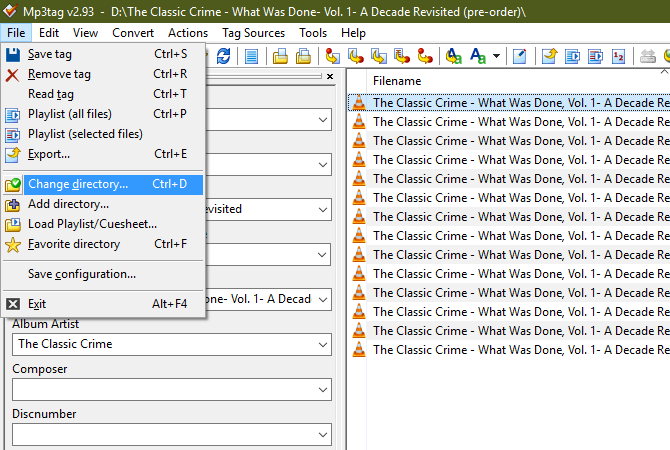
Након што то учините, МП3таг ће приказати све музичке датотеке у тој мапи, са њиховим подацима о метаподацима, на главном панелу. Ово може постати неодољиво, па је добра идеја да прво радите на једном албуму или извођачу док га не спустите.
Основно МП3 Таг Аудио означавање
Ако желите да означите само неколико датотека, можете да користите једноставне услужне програме МП3таг-а. Кликните на нумеру на листи на главној табли и видећете њене основне ознаке на левој бочној траци. Ако то не видите, пребаците Поглед> Таг табла или притисните Цтрл + К.
На овом панелу видећете неке уобичајене ознаке попут Наслов, Уметник, Албум, Година, и Жанр. Једноставно кликните унутар сваког од ових поља и унесите жељене податке. Имајте на уму да МП3таг такође омогућава додавање слике албума. Кликните десним тастером миша на тренутну уметност и изаберите Извадите поклопац да га уграбите из датотека ако су доступне или Додајте омот да бисте поставили било коју слику као насловницу.
Свако поље такође има и уноси на падајућој листи. Употреба задржати оставити једну или више вредности исте, мењајући друге.

Ако желите да промените ознаке за више песама (на пример, одаберете све нумере из албума тако да не морате више пута да уносите назив албума), можете да користите исте тастере као у Филе Екплорер-у. Држати Цтрл за одабир више датотека или једну датотеку и задржите Смена док кликате секунду да бисте одабрали сваку ставку између њих. Такође можете да притиснете Цтрл + А да одаберете све што се види.
Када одаберете више записа, МП3таг ће аутоматски попунити многа поља. Ово вас спречава да случајно промените јединствена поља; на пример, можда ћете желети да поставите исто Година за све записе у албуму, али оставите сваки Наслов као што је био.
МП3таг Савинг Бехавиор
Пре него што пређете на другу стазу, неопходно је да то не заборавите, морате да сачувате тагове у МП3тагу пре него што пређете на другу датотеку. Ако унесете измене у једну нумеру и кликнете на другу без притиска на сачувати икону у горњем левом углу (или ударање) Цтрл + С), те промене ћете изгубити.
Да бисте променили ово понашање, отворите Алатке> Опције и изаберите Ознаке категорије на левој табли. Означите кућицу са ознаком Сачувајте ознаке када користите тастере са стрелицама / једним кликом миша и МП3таг ће аутоматски сачувати све промене када пређете на другу нумеру.

Пазите само да сачувате случајне промене када користите ову опцију.
Прилагодите таблу тагова
Подразумевано, табла са ознакама вероватно садржи нека поља која заиста не користите. Можете уклонити непотребне ознаке и додати друге тако што ћете десним тастером миша кликнути унутар панела и притиснути Прилагоди.
Овде ћете видети потврдне оквире да бисте онемогућили било која уграђена поља. Двапут кликните на један да бисте променили име, подразумевану вредност и величину. Изаберите Нова икону за додавање додатног поља.
Морат ћете се кретати кроз Поље падајуће да изаберете један. Садржи мноштво избора, од којих многи нису толико корисни (већина људи вероватно не категоризира песме према БПМ-у). Одаберем Име, Задана вриједност, и Величина поља, затим притисните У реду да га додате.

Употријебите стрелице у доњем лијевом дијелу ове плоче да их преуредите како год желите. Кликните на У реду у Опције прозор када сте готови да примените измене.
Напредно МП3таг аудио означавање
Наведено ће радити у реду за брзо уређивање ознака. Али ако планирате често користити МП3таг, требало би да се упознате са његовим моћнијим функцијама које ће вам уштедјети време.
Акције
МП3 ознаке Акције нека вам креирају унапред дефинисане радње које можете применити на групе датотека. На пример, можете да креирате акцију за нормализацију великих слова, или да стандардизујете уобичајене скраћенице попут Феат и Феатуринг до феат.
Изаберите једну или више нумера за почетак, а затим идите на Акције> Акције или притисните Алт + 6. Овде ћете видети неколико подразумеваних акционих група. Двапут кликните на једну да бисте видели појединачне акције које садржи или притисните Нова дугме да креирате своју групу. Дајте му име, а затим притисните Нова поново започети креирање акција у њему.
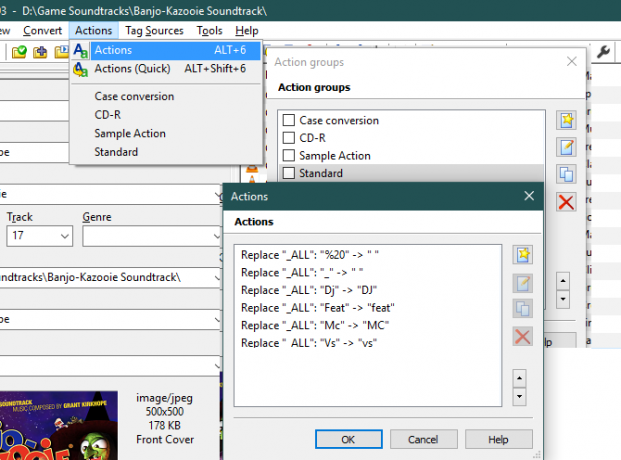
Можете изабрати из падајуће листе радњи. Ови укључују претварање случаја, уклони поља, заменити, и још. Овдје можете пуно ући, укључујући и регуларне изразе ако сте заиста напредни. Провери Страница за помоћ о МП3таг-има о акцијама за описе сваке опције.
Да бисте једном покренули акцију без стварања групе, изаберите Акције> Акције (брзо) или притисните Алт + Схифт + 6.
Увези ознаке
Често не морате самостално да се бавите ручним уношењем информација о стази. МП3таг подржава увоз ознака из мрежних база података, што је врло корисно.
За најбоље резултате требало би да имате изабран цео албум, са песмама у оригиналном редоследу албума. Затим кликните на Извори ознака> фреедб. У резултирајућем менију изаберите одредити из одабраних датотека.
Ако пронађе подударање, видјет ћете нови прозор с увезеним информацијама о ознакама. Паметно је прво то прегледати. Пошто је Фреедб отворена услуга, нема гаранције да ће је свако ко је додао ознаке у потпуности исправити.

Прегледајте увезене податке и извршите све измене које сматрате потребним. Када то учините, кликните У реду и сачуваћете ознаке у својој музици.
Понекад аутоматски меч са Фреедбом неће радити исправно. У случају да се то догоди, посетите веб страницу Фреедб и ручно покрените претрагу. Пронађите албум (ако га постоји) у резултатима претраге и проширите га. Копирајте ИД диска поље и обратите пажњу на наведени жанр.
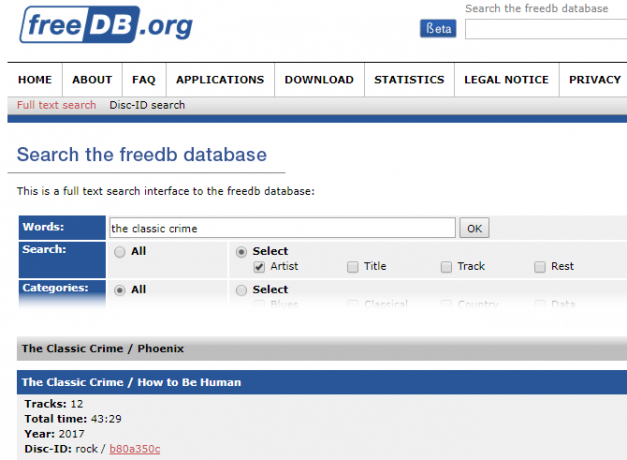
Затим у МП3таг-у поново одаберите нумере и изаберите Извори ознака> фреедб, али овај пут одаберите Унесите опција. Налепите ИД вредност коју сте копирали раније и проверите да ли је Категорија је постављено правилно. Ово би требало да прикаже информације о ознакама које затим можете да увезете.

Конверзије
Конверзије су изузетно корисне када већ имате податке у називу датотеке или ознакама, али нису на правим местима. Помоћу ових алата можете лако премештати ове податке да бисте увезели ознаке из имена датотека, израдили нове називе датотека из ознака и још много тога.
Имајте на уму да сви ови користе проценатне знакове око ознаке као резервираног места. На пример, за трилер Мајкла Џексона, % извођач% -% трацк%% титле% ће се приказати као Мицхаел Јацксон - 04 Трилер. Кликните на Преглед да бисте били сигурни да је имате одмах пре него што кликнете У реду да сачувате конверзију. Не заборавите да можете да користите Цтрл + З да поништите све грешке које направите.
Изаберите једну или више нумера за конверзију, а затим изаберите једну од следећих опција испод Конверзија унос на алатној траци:
- Ознака - Назив датотеке омогућава вам да креирате ново име датотеке на основу његових ознака. Корисно је ако је ваше тренутно име датотеке неуредно и желите да направите нови образац, сличан горе наведеном примеру. Ово је очигледно најбоље урадити када правилно поставите ознаке.
- Употреба Назив датотеке - Ознака да попуните ознаке на основу тренутног имена датотеке. То вас спречава да не морате ручно да уносите неке податке ако их не можете да увезете, а већ су у називу датотеке. Морат ћете ускладити задатке за форматирање имена датотека да би одговарали датотекама за МП3таг како бисте их користили.
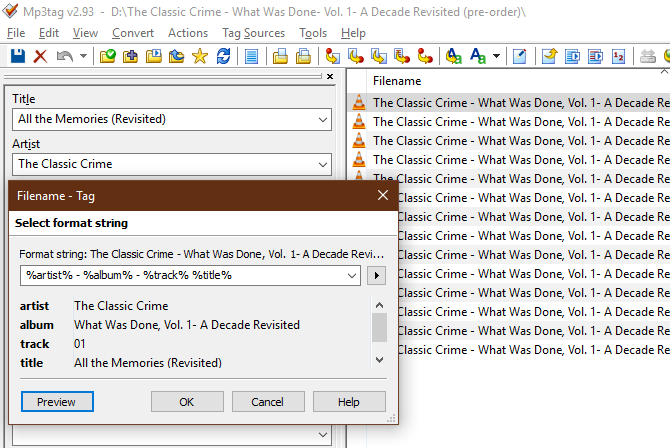
- Употреба Назив датотеке - Назив датотеке узети елементе из постојећег имена датотеке и претворити их у ново. На пример, ако имате (УМЕТНИК - АЛБУМ) 01 НАСЛОВ - ГОДИНА и желите да промените редослед, једноставно користите %1 за први елемент, %2 за друго и тако даље. Па бисте могли да користите %3 – (%1 – %4) да добијем 01 - (УМЕТНИК - НАСЛОВ).
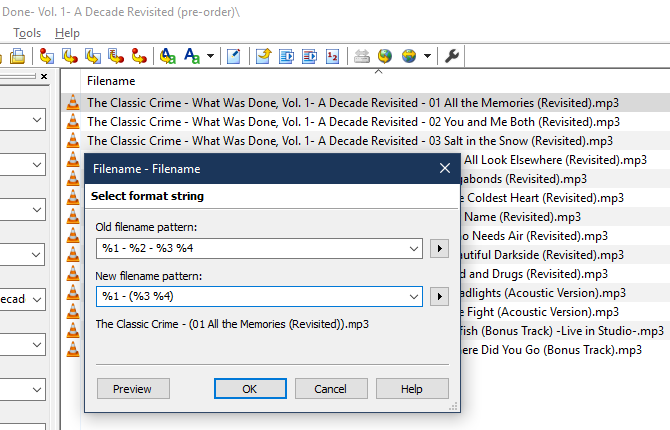
- Текстуална датотека - Ознака омогућава вам увоз текстуалне датотеке и коришћење њених вредности као тагова. За већину корисника то није толико корисно као и друге опције.
- Напокон, Ознака - Ознака омогућава копирање садржаја једног поља у друго. Опет, овај није уопштено користан, али можете га користити за лако копирање Уметник поље до Извођач албума поље, на пример.
Као и друге функције, и са конверзијама можете пуно тога да урадите. Погледајмо Страница за помоћ МП3таг-а о претворби за више упутстава.
МП3таг је обавезан уређивач музичких тагова
Као што смо видели, МП3таг је моћан алат за уређивање музичких тагова. Многобројне карактеристике чине га подједнако за повремене кориснике као и оне који своју музику стално означавају. Задржите га следећи пут када треба да исправите неке ознаке.
А ако немате локалну музичку колекцију, ево ево како претворити своје старе ЦД-ове и касете у МП3 Како претворити ЦД-ове, касете и МиниДисцс у МП3Ако имате старе ЦД-ове, касете, МиниДисцс или винилне записе којих се желите ријешити, вријеме је да дигитализирате своју колекцију. Ево свега што треба да знате. Опширније .
Бен је заменик уредника и спонзорисани менаџер пошта на МакеУсеОф. Има Б.С. на рачунарским информационим системима са Грове Цити Цоллеге-а, где је дипломирао на Цум Лауде-у и са одликовањем на његовом мајору. Ужива да помаже другима и страствено се бави видео играма као медијумом.


